
Apple, 2010’un sonlarına doğru “Mac’e Geri Dön” adlı etkinliğinin bir parçası olarak iPhone ve iPad’ten esinlenen birçok özellik ve kullanıcı arayüzünü içeren OS X Lion’u tanıttı.
OS X Lion’un özelliklerinin büyük çoğunluğu yıllardır Mac’teki yerini koruyor. iOS uygulama başlatıcısından esinlenen ve Launchpad adı verilen özellik de bunlardan biri.
Launchpad, Mac kullanıcılarının çok severek kullandığı bir özellik değil. Çünkü Apple, yıllardır bu özellik üzerinde gerçek bir değişiklik yapmadı, ancak birkaç ayarlama ile Launchpad’i kullanışlı, daha erişilebilir hale getirmek mümkün.
Tasarım ve İşlev
Launchpad’in simgesi, gri daire üzerinde bir roket silueti ile sunuluyor. Uygulama başlatıcısının simgesinin de bir amacı var. Yani sadece uygulama başlatıcısını açmıyor. Mac App Store’dan yeni bir uygulama indirir veya herhangi bir uygulamayı güncellerseniz ilerleme durumunu uygulama başlatıcısının simgesinin altındaki çubuktan görebilirsiniz.
İmleci uygulama başlatıcısı simgesinin üzerine getirdiğinizde yükleme durumunu ve indirme işleminin boyutunu görebilirsiniz.

Sıcak Köşeler
Daha önce Sıcak Köşeler özelliğini duymadıysanız sıkı durun, Mac’i yeniden keşfediyor olabilirsiniz. Launchpad’i açmak için bu Mac özelliğini kullanabilirsiniz.
Uygulama başlatıcısına erişim için Dock’taki simgesine tıklayabilir veya trackpad üzerinde dört parmağınızı açık koyup birleştirebilirsiniz. Tüm bunlar yerine Sıcak Köşeler özelliğini kullanarak uygulama başlatıcısına kolayca ulaşabilirsiniz.
Sistem Tercihleri > Mission Control > ekranın sol alt köşesindeki Sıcak Köşeler… seçeneğine tıklayarak özelliğe ulaşabilirsiniz.
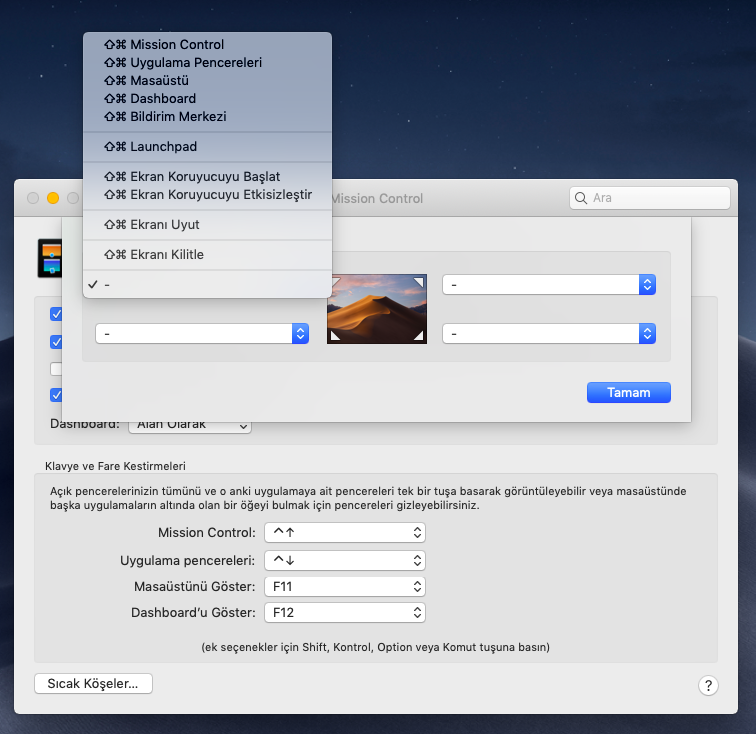
Ekranın herhangi bir köşesine Launchpad’i ekleyebilirsiniz. İmlecinizi eklediğiniz köşeye getirdiğinizde Launchpad açılacaktır.
Mac App Store
Yıllarca Windows platformunu kullanmış birisi için Mac’te uygulama kaldırma işlemi son derece ilginç gelebilir.
Varsayılan olarak Mac’te uygulama kaldırmanın kısayolu, Uygulamalar klasöründeki herhangi bir uygulamayı tutup Çöp Kutusu’na sürükleyip bırakmaktır.
Ancak, Mac App Store’dan indirilen bir uygulamayı kaldırmak için Launchpad kullanılabilir. Tıpkı iOS’taki gibi herhangi bir uygulama simgesine bir süre basılı tutun. Uygulama simgesi sallanmaya başlayacak ve iOS’taki gibi uygulama simgesinin sol üst köşesinde “X” simgesi çıkacaktır. Bu simgeye tıklayarak uygulamayı kolayca kaldırabilirsiniz.
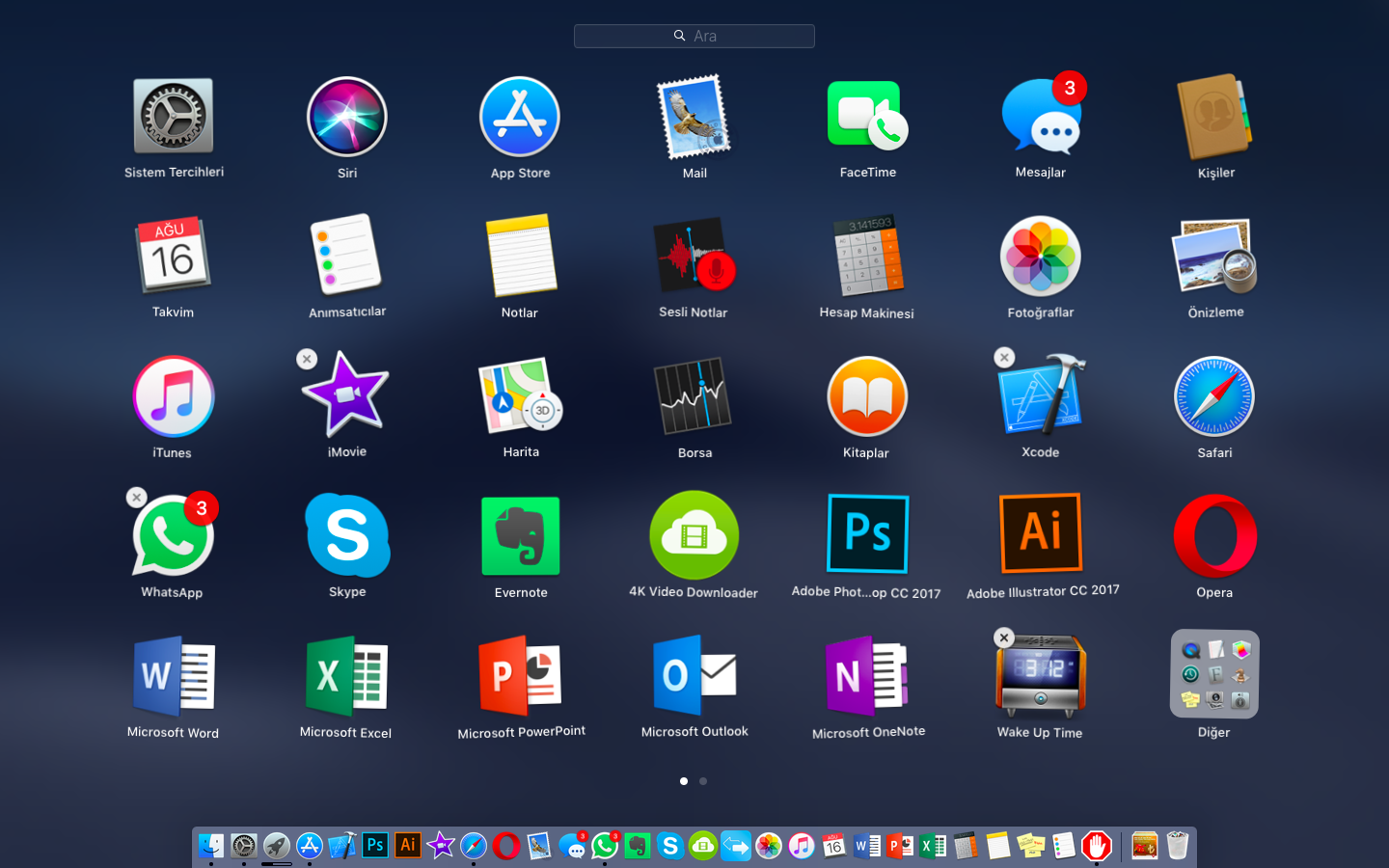
Bu yöntem sadece Mac App Store’dan indirilen uygulamalar için kullanılabilir.
Düzen
Launchpad’in düzeni genel olarak son derece kullanışsızdır. iOS’taki Ana Ekran klasör görünümüne benzer bir yapıdadır. Uygulamaları klasörlemek veya sayfalar arasında taşımak ise son derece kolaydır.
İstediğiniz uygulama simgesinin üstüne bir süre basılı tutun. Simge hareketlendiğinde dilediğiniz yerde konumlandırmak için simgeyi sürükleyebilirsiniz. Uygulama simgesini başka bir uygulama simgesi üzerine getirdiğinizde ise klasörleme yapabilirsiniz.
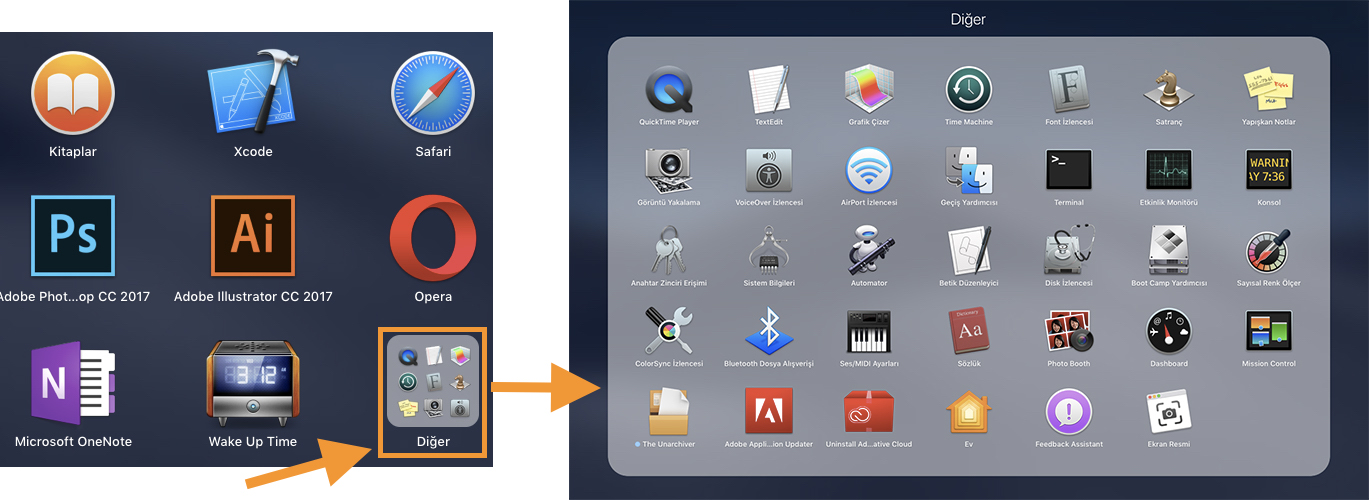
Mac’inizde bir hayli fazla uygulama yüklü ise uygulama başlatıcısının üstündeki arama çubuğunu kullanabilir ve dilediğiniz uygulamayı aratıp kolayca bulabilirsiniz.





























